1、打开llustrator 软件,选择画笔工具,设置属性,参考图中画出文字

2、使用节点工具,调整文字路径,并结合平滑工具,使其更顺滑,再次调整粗细,如图

3、选择文字,Ctrl+C复制,来到PS,Ctrl+V,粘贴,选择智能对象,如图
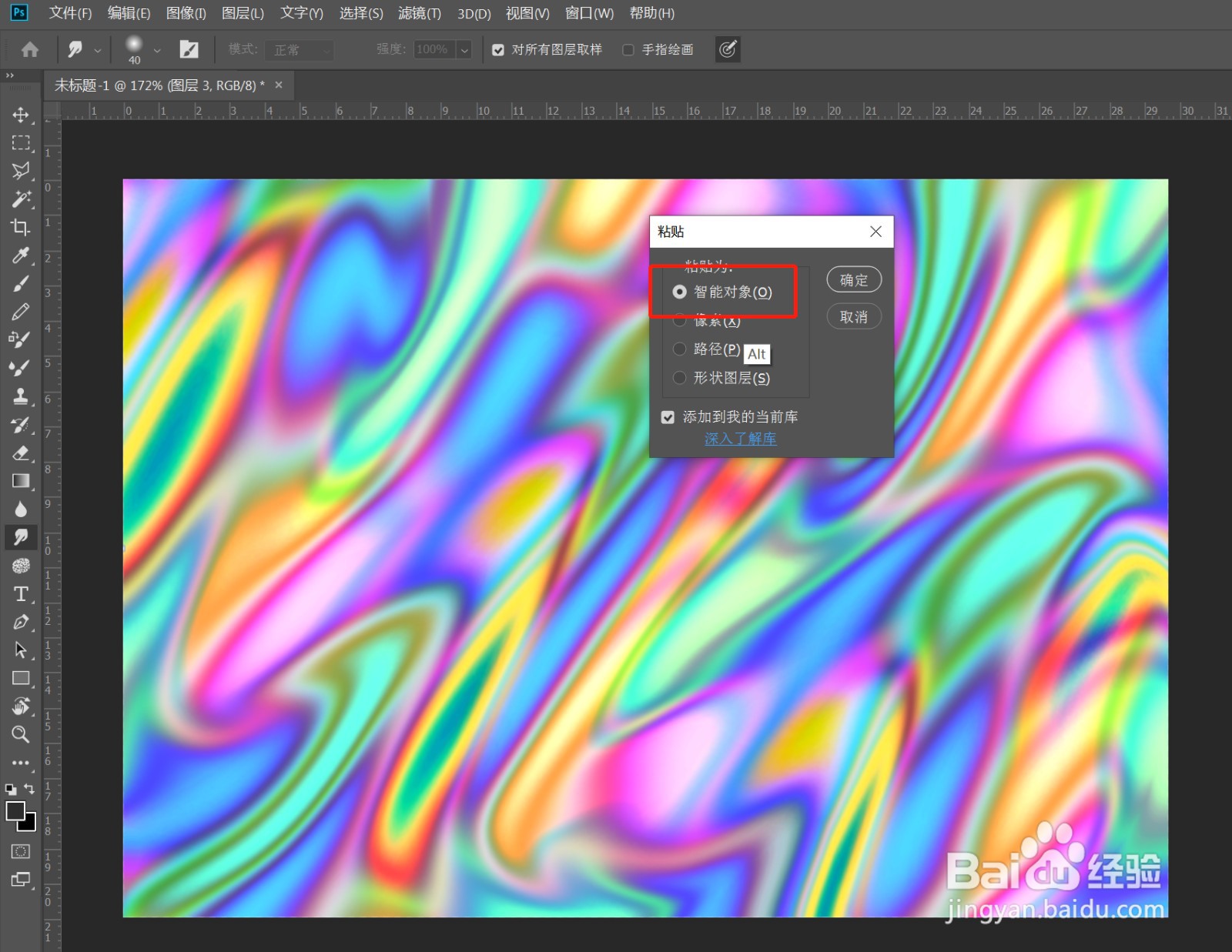
4、将色彩丰富的素材导入PS, 放在文字的下方,如图

5、按住 Ctrl键,点击文字,将其变为选区,新建图层,使用涂抹工具在文字区域涂抹,Ctrl+D,取消选区,效果如图
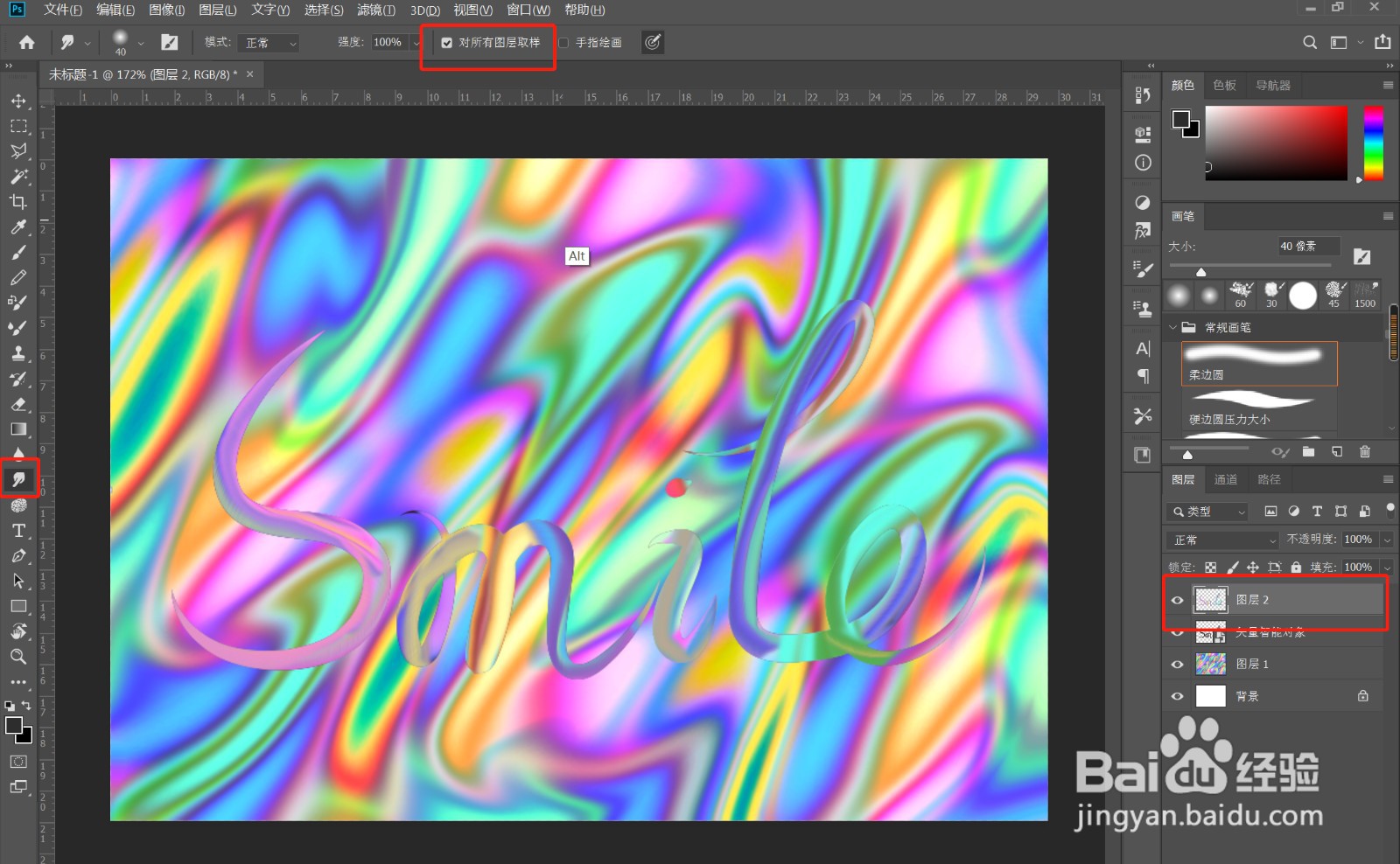
6、关闭智能对象图层的眼睛,给图层2添加斜面浮雕和内阴影,参数可自行设置,如图

7、Ctrl+J,复制一层,图层模式改为叠加,如图

